win7如何删除guest用户 win7系统删除guest账户的图文教程
更新时间:2021-03-19 11:45:06作者:huige
guest账户是指来宾账户,它虽然可以访问计算机,但是会受到一些限制,通常是很多人为了方便其他人使用自己电脑时会创建的账户,那么如果不想用了之后,要如何删除guest用户,其实方法不难,下面以win7 64位纯净版系统为例,给大家讲解一下win7系统删除guest账户的图文教程吧。
方法/步骤:
1.调出运行窗口,输入compamgmit.msc /s命令后回车执行。
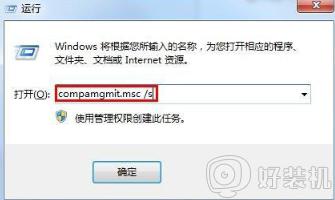
2.在弹出的计算机管理界面中,找到用户中的guest账户。
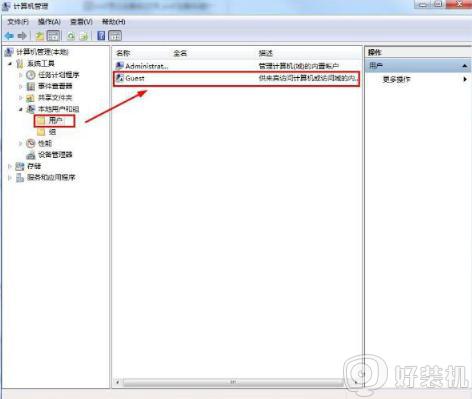
3.右键选中后直接进行删除即可。
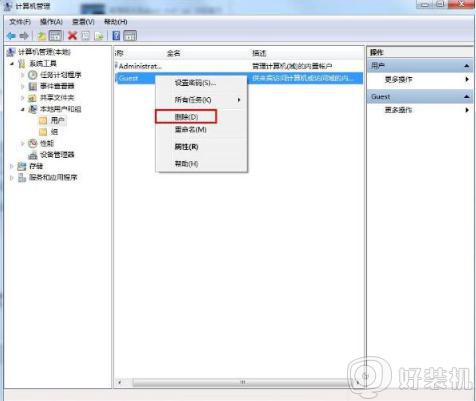
4.删除之后,电脑会弹出对应的提示窗口,直接关闭即可。
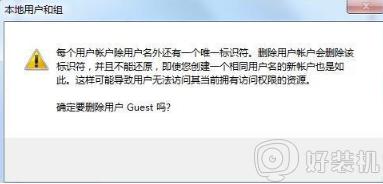
5.继续打开注册表编辑器,随后找到以下选项。
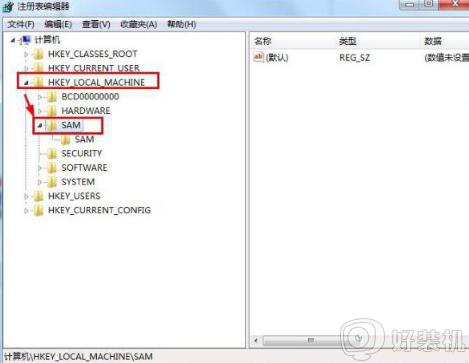
6.右键选中SAM文件夹之后,直接打开权限选项。
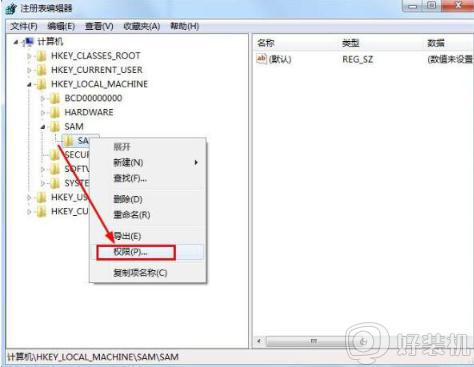
7.直接勾选以下两个复选框,设置为完全控制即可。
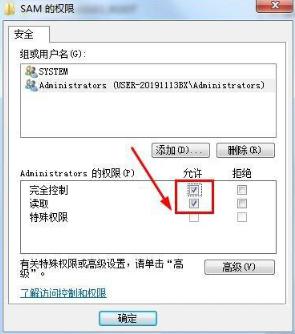
8.继续按下F5刷新,在SAM文件夹下找到Domains/Account/Users/000001F5选项。直接将其删除就好了。
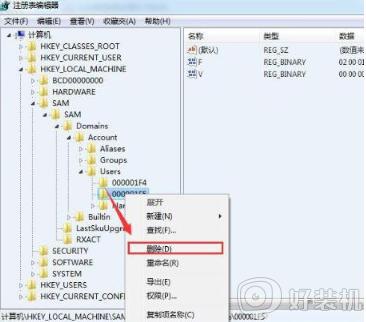
上面给大家讲解的便是win7系统删除guest账户的图文教程,有碰到相同情况的小伙伴们可以学习上面的方法来删除吧,大家可以试试看。
win7如何删除guest用户 win7系统删除guest账户的图文教程相关教程
- win7怎样禁用guest账户 win7系统禁用guest账户的步骤
- win7删除用户的图文教程 win7怎么删除用户
- win7怎么把adminstrater账户删除 win7如何删除administrator账号
- win7如何删除多余用户 win7系统删除账户的方法
- 如何删除隧道适配器win7 win7删除隧道适配器的图文教程
- win7怎么把adminstrater账户删除 win7删除电脑administraor账户方法
- win7册除来宾帐户怎么操作 win7如何删除来宾账户
- win7如何删除打印机驱动程序 win7彻底删除打印机驱动程序教程
- win7如何删除软件不残留文件 win7快速删除软件的两种方法
- 如何在win7系统注册账号 在win7系统注册新账号的方法
- win7访问win10共享文件没有权限怎么回事 win7访问不了win10的共享文件夹无权限如何处理
- win7发现不了局域网内打印机怎么办 win7搜索不到局域网打印机如何解决
- win7访问win10打印机出现禁用当前帐号如何处理
- win7发送到桌面不见了怎么回事 win7右键没有发送到桌面快捷方式如何解决
- win7电脑怎么用安全模式恢复出厂设置 win7安全模式下恢复出厂设置的方法
- win7电脑怎么用数据线连接手机网络 win7电脑数据线连接手机上网如何操作
热门推荐
win7教程推荐
- 1 win7每次重启都自动还原怎么办 win7电脑每次开机都自动还原解决方法
- 2 win7重置网络的步骤 win7怎么重置电脑网络
- 3 win7没有1920x1080分辨率怎么添加 win7屏幕分辨率没有1920x1080处理方法
- 4 win7无法验证此设备所需的驱动程序的数字签名处理方法
- 5 win7设置自动开机脚本教程 win7电脑怎么设置每天自动开机脚本
- 6 win7系统设置存储在哪里 win7系统怎么设置存储路径
- 7 win7系统迁移到固态硬盘后无法启动怎么解决
- 8 win7电脑共享打印机后不能打印怎么回事 win7打印机已共享但无法打印如何解决
- 9 win7系统摄像头无法捕捉画面怎么办 win7摄像头停止捕捉画面解决方法
- 10 win7电脑的打印机删除了还是在怎么回事 win7系统删除打印机后刷新又出现如何解决
